Erstellen – Eingeben von OKRs
Der nächste der 4Cs ist Erstellen. So geben Sie Ihre OKRs in Viva Goals ein. Während dieses Prozesses können Sie angeben, auf welcher Ebene OKRs festgelegt werden, wer sie besitzt und wie der Fortschritt nachverfolgt wird.
Ziele
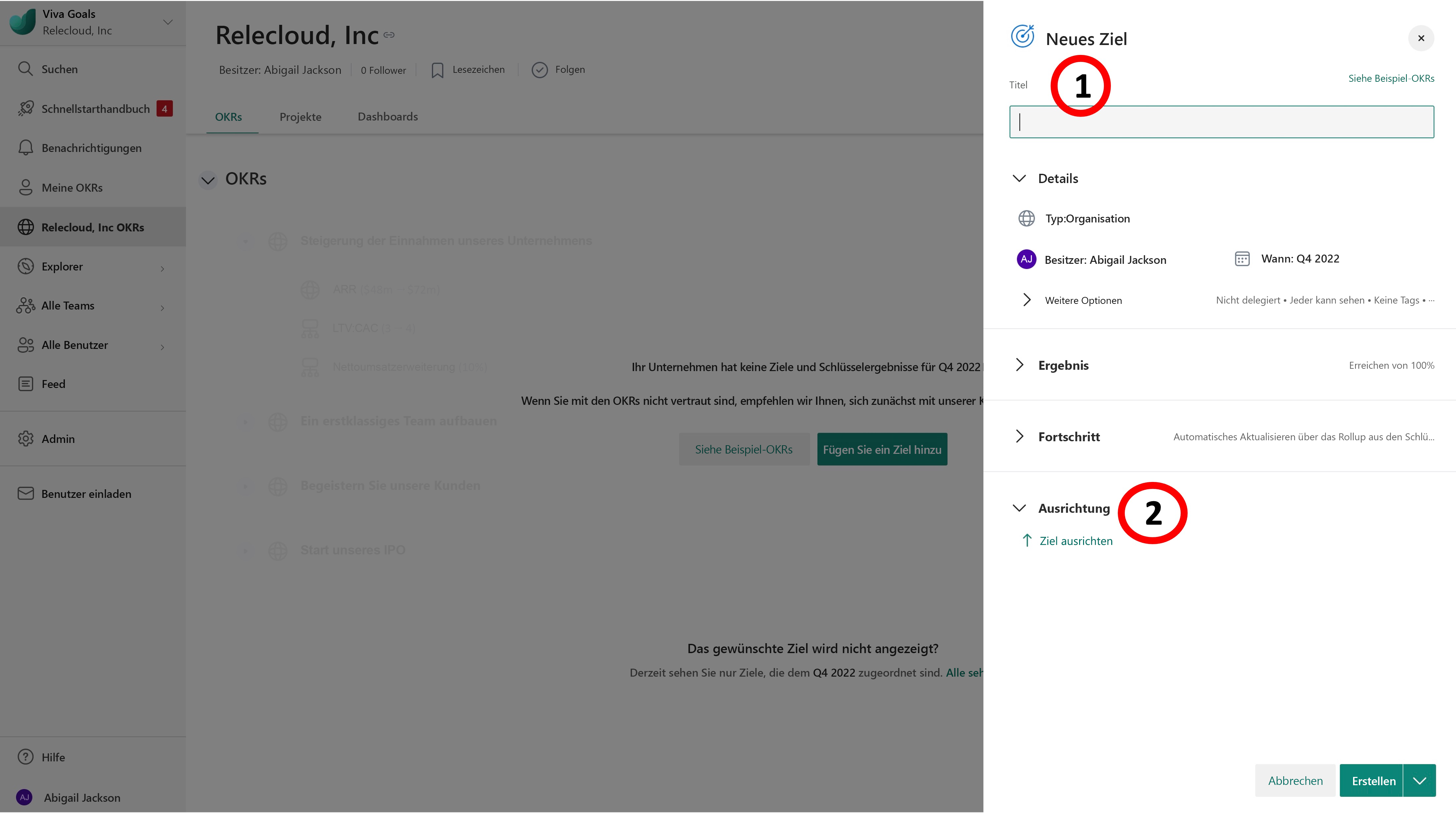
Um ein Ziel zu erstellen, wählen Sie das Pluszeichen Neues Ziel aus, und geben Sie Ihr Ziel in das Textfeld Titel (1) ein.
Die Informationen im Abschnitt Details werden standardmäßig abhängig von der Entität, die Sie gerade anzeigen, und dem ausgewählten Zeitraum festgelegt.
- Um die Entität und den Zeitraum zu ändern oder einen Mitbesitzer des Objective hinzuzufügen, wählen Sie die Felder Typ,Besitzer und Wann aus.
- Das Ergebnis wird als Prozentsatz der Fertigstellung gemessen.
- Die Standardauswahl im Abschnitt Status lautet Automatisch über Rollup aus Schlüsselergebnissen. Dies bedeutet, dass der Fortschritt der an dieses Ziel ausgerichteten Schlüsselergebnisse für die Verschiebung des Gesamtfortschritts verantwortlich ist. Wenn Sie den Fortschritt des Ziels selbst markieren möchten, wählen Sie manuell aus dem Dropdownmenü aus.
- Wählen Sie im Abschnitt Ausrichtung die Option Ziel ausrichten (2) aus, um auszuwählen, wie Ihr Ziel ausgerichtet werden soll.
- Sie können ein bestimmtes Ziel mit Hilfe des Suchfeldes und/oder mit Hilfe der Filter Zeitraum und Einrichtungen finden.
- Wählen Sie das gewünschte Ziel aus.
- Klicken Sie auf Speichern. Ihr Ziel ist jetzt ausgerichtet.
- Um Ihr Ziel zu erstellen, klicken Sie auf die Schaltfläche Erstellen.
- Das von Ihnen erstellte Ziel wird jetzt im Hauptbildschirmabschnitt angezeigt.
Wichtige Ergebnisse
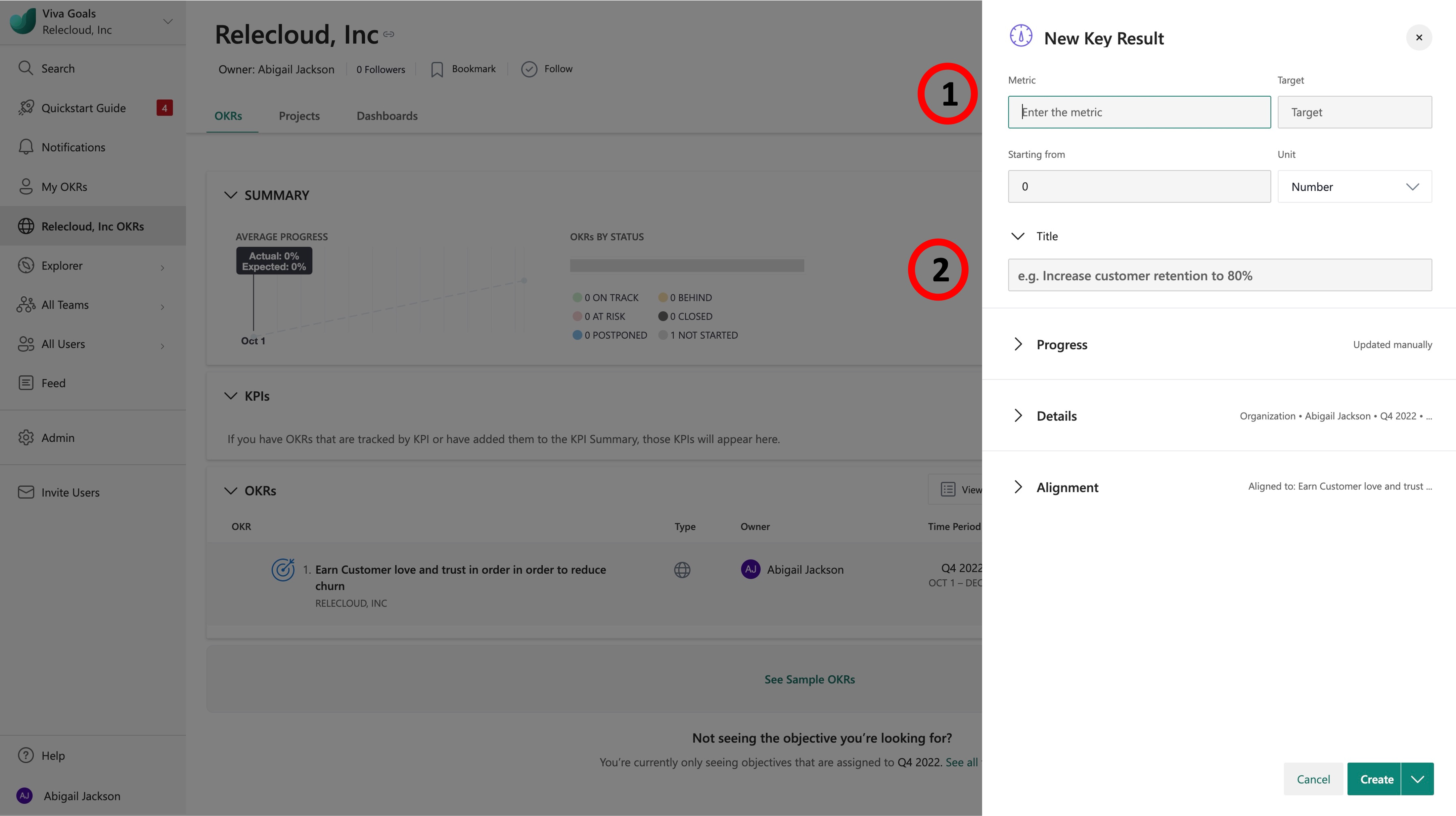
Um ein Schlüsselergebnis hinzuzufügen, navigieren Sie zu dem Ziel, an dem es ausgerichtet wird.
- Wählen Sie das Menü Weitere Aktionen aus.
- Wählen Sie "Schlüsselergebnis hinzufügen" aus.
- Geben Sie die zu verfolgende Metrik in das Feld Metrik (1) ein.
- Fügen Sie den relevanten Feldern das Ziel und den Ausgangspunkt für diese Metrik hinzu, und wählen Sie im Dropdownmenü Einheit aus, ob es sich um eine Zahl oder einen Prozentsatz handelt.
- Das Feld Titel (2) wird automatisch ausgefüllt. Passen Sie die Einstellungen nach Bedarf an.
- Im Abschnitt " Status " können Sie auswählen, ob der Fortschritt dieser Metrik manuell oder automatisch aktualisiert wird.
- Manuell – Der Benutzer aktualisiert den Fortschritt des Schlüsselergebnisses selbst.
- Automatisch aus einer Datenquelle : Der Fortschritt des Schlüsselergebnisses kann automatisch über eine Integration in eine externe Datenquelle aktualisiert werden. Diese Integration muss zuerst von Ihrem Administrator aktiviert worden sein, damit sie verfügbar ist.
- Um eine aktivierte Integration auszuwählen, wählen Sie Automatisch aus einer Datenquelle und wählen Sie die gewünschte externe Datenquelle.
- Anschließend führen Sie den Prozess zum Herstellen einer Verbindung mit dieser bestimmten Datenquelle aus.
- Der Abschnitt Details wird standardmäßig aufgefüllt. Um die Entität und den Zeitraum zu ändern oder einen Mitbesitzer des Schlüsselergebnisses hinzuzufügen, wählen Sie die Felder Typ, Besitzer und Wann aus.
- Im Abschnitt Ausrichtung wird das Ziel angezeigt, aus dem das Schlüsselergebnis erstellt wurde.
- Wenn Sie fortfahren möchten, wählen Sie Erstellen aus.
- Das Schlüsselergebnis wird erstellt und erscheint unter Ihrem Ziel.
- Wiederholen Sie diesen Vorgang, bis Sie 3 bis 5 Schlüsselergebnisse erstellt haben.
Projekte/Wichtige Initiativen
Projekte/ Schlüsselinitiativen sind eine Liste von Aufgaben oder gezielten Ergebnissen, die die Schlüsselergebnisse untermauern. In Viva Goals werden diese Aufgaben mithilfe von Projekten erfasst .
Es gibt 2 Arten von Projekten:
Native Projekte : Dies sind Projekte, deren Aufgabenliste direkt in Viva Goals erstellt und verwaltet wird.
Integrierte Projekte -Dies sind Projekte, deren Fortschritt über eine Integration mit einem externen Projektmanagement-Tool verwaltet wird.
Projekte können direkt unter dem Schlüsselergebnis erstellt werden, das sie unterstützen, oder als eigenständiger Aufwand. Um ein Projekt als eigenständigen Aufwand hinzuzufügen, wählen Sie die Registerkarte Projekte der Entität, für die das Projekt erstellt werden soll.
- Wählen Sie Project aus, und führen Sie die gleichen Schritte wie unten aufgeführt aus.
- Um ein Projekt hinzuzufügen, das an dem unterstützten Schlüsselergebnis ausgerichtet ist, navigieren Sie zu diesem Schlüsselergebnis.
- Wählen Sie das Menü Weitere Aktionen aus.
- Wählen Sie Projekt hinzufügen aus.
- Geben Sie den Namen Ihres Projekts in das Textfeld Titel ein.
- Die Informationen im Abschnitt Details werden standardmäßig abhängig von der Entität, die Sie gerade anzeigen, und dem ausgewählten Zeitraum festgelegt. Um die Entität und den Zeitraum zu ändern oder einen Mitbesitzer des Projekts hinzuzufügen, wählen Sie die Felder Typ, Besitzer und Wann aus.
- Im Abschnitt Ergebnis können Sie entscheiden, ob es sich um ein natives oder integriertes Projekt handelt. Wählen Sie Weitere Optionen anzeigen.
- Wählen Sie Aufgaben hinzufügen.
- Im Menü Aufgaben können Sie aufgaben in Viva Goals hinzufügen oder Automatisch aus einer Datenquelle auswählen.
- Für native Projekte wählen Sie Aufgaben hinzufügen in Viva Goals aus und können dann Aufgaben manuell hinzufügen.
- Füllen Sie das Feld Vorgangsname aus, und fügen Sie bei Bedarf ein Fälligkeitsdatum und einen Besitzer hinzu.
- Wählen Sie + Weitere Aufgabe hinzufügen, um der Liste weitere Aufgaben hinzuzufügen.
- Bei integrierten Projekten wählen Sie Automatisch aus einer Datenquelle aus, und dann können Sie das Projekt in ein externes Projektverwaltungstool integrieren. Diese Integration muss von Ihrem Administrator aktiviert worden sein, damit sie verfügbar ist.
- Für native Projekte wählen Sie Aufgaben hinzufügen in Viva Goals aus und können dann Aufgaben manuell hinzufügen.
- Um eine aktivierte Integration auszuwählen, wählen Sie Automatisch aus einer Datenquelleund wählen Sie die gewünschte externe Datenquelle.
- Anschließend führen Sie den Prozess zum Herstellen einer Verbindung mit dem relevanten Projektverwaltungstool aus.
- Aufgrund der im Abschnitt Ergebnis getroffenen Auswahl wird der AbschnittStatus automatisch basierend auf abgeschlossenen Aufgaben angezeigt.
- Im Abschnitt Ausrichtung wird das Schlüsselergebnis angezeigt, aus dem das Projekt erstellt wurde.
- Wenn Sie fortfahren möchten, wählen Sie "Speichern" aus.
- Das Projekt wird erstellt und unter ihrem Schlüsselergebnis angezeigt.